ProE零基础入门
- 格式:ppt
- 大小:5.26 MB
- 文档页数:42
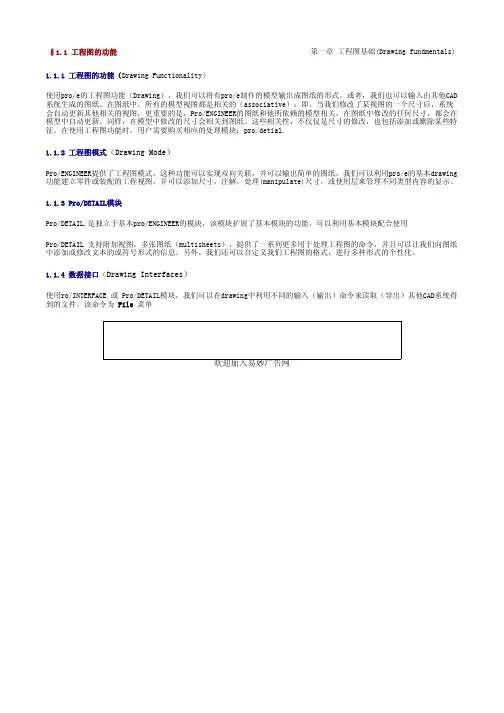
1.1.1 工程图的功能(Drawing Functionality)使用pro/e的工程图功能(Drawing),我们可以将有pro/e制作的模型输出成图纸的形式。
或者,我们也可以输入由其他CAD 系统生成的图纸。
在图纸中,所有的模型视图都是相关的(associative):即,当我们修改了某视图的一个尺寸后,系统会自动更新其他相关的视图,更重要的是,Pro/ENGINEER的图纸和他所依赖的模型相关,在图纸中修改的任何尺寸,都会在模型中自动更新。
同样,在模型中修改的尺寸会相关到图纸。
这些相关性,不仅仅是尺寸的修改,也包括添加或删除某些特征。
在使用工程图功能时,用户需要购买相应的处理模块:pro/detial.1.1.2 工程图模式(Drawing Mode)Pro/ENGINEER提供了工程图模式,这种功能可以实现双向关联,并可以输出简单的图纸。
我们可以利用pro/e的基本drawing 功能建立零件或装配的工程视图,并可以添加尺寸,注解,处理(manipulate)尺寸,或使用层来管理不同类型内容的显示。
1.1.3 Pro/DETAIL模块Pro/DETAIL,是独立于基本pro/ENGINEER的模块,该模块扩展了基本模块的功能,可以利用基本模块配合使用Pro/DETAIL 支持附加视图,多张图纸(multisheets),提供了一系列更多用于处理工程图的命令,并且可以让我们向图纸中添加或修改文本的或符号形式的信息。
另外,我们还可以自定义我们工程图的格式,进行多种形式的个性化。
1.1.4 数据接口(Drawing Interfaces)使用ro/INTERFACE 或 Pro/DETAIL模块,我们可以在drawing中利用不同的输入(输出)命令来读取(导出)其他CAD系统得到的文件。
该命令为 File 菜单欢迎加入易妙广告网1.2.1 在工程图模式下输出模型(To Export a Model from Drawing Mode )使用菜单File-Export-Model, 我们可以在工程图模式下输出下列几种数据文件: IGES, DXF, DWG, SET, STEP.1.2.2 输出图象文件 (To Export an Image from Drawing Mode)使用菜单File-Export-Image, 我们可以在工程图模式下输出下列几种图象格式: CGM, TIFF, JPEG, shaded, EPS, Snapshot.1.2.3 添加数据(To Append Data )使用菜单File-Import - Append to Model, 可以向图纸文件中添加系列格式的文件内容: IGES, SET, DXF, STEP, CGM, TIFF, DWG.1.2.4输入数据 (To Import Data into Drawing Mode)使用菜单File-Import - Create New Model, 可以向图纸中输入下列格式的文件作为新模型: IGES, SET, VDA, Neutral, CADAM,1.3.1 关于配置文件(About Drawing Setup File Options)Pro/ENGINEER 是可以根据不同文件指定不同的配置文件以及工程图格式。
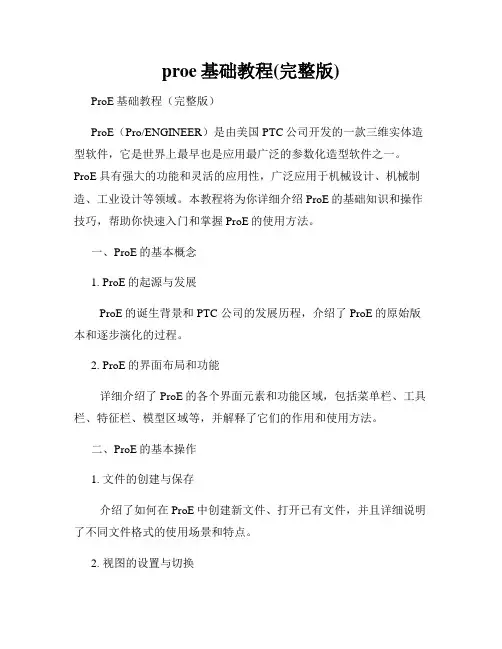
proe基础教程(完整版)ProE基础教程(完整版)ProE(Pro/ENGINEER)是由美国PTC公司开发的一款三维实体造型软件,它是世界上最早也是应用最广泛的参数化造型软件之一。
ProE具有强大的功能和灵活的应用性,广泛应用于机械设计、机械制造、工业设计等领域。
本教程将为你详细介绍ProE的基础知识和操作技巧,帮助你快速入门和掌握ProE的使用方法。
一、ProE的基本概念1. ProE的起源与发展ProE的诞生背景和PTC 公司的发展历程,介绍了ProE的原始版本和逐步演化的过程。
2. ProE的界面布局和功能详细介绍了ProE的各个界面元素和功能区域,包括菜单栏、工具栏、特征栏、模型区域等,并解释了它们的作用和使用方法。
二、ProE的基本操作1. 文件的创建与保存介绍了如何在ProE中创建新文件、打开已有文件,并且详细说明了不同文件格式的使用场景和特点。
2. 视图的设置与切换详细介绍了ProE中不同视图的设置方法,包括正交视图、透视视图和剖视图,并讲解了视图切换的技巧和快捷键。
3. 实体创建与编辑详细讲解了ProE中常用的实体创建命令和编辑命令,包括绘图实体、修剪实体、合并实体等,并提供了实例演示和练习题供读者练习。
4. 特征的操作与管理介绍了ProE中特征的创建、编辑和删除等操作方法,并详细讲解了特征的引用、组件的替换和特征树的管理等技巧。
三、ProE的高级功能1. 曲面建模与分析介绍了ProE中曲面建模的方法和技巧,包括曲线生成、曲面拉伸、曲面平移等,并讲解了曲面特征的分析和评估方法。
2. 装配设计和调试详细说明了ProE中装配设计的流程和技巧,包括零件装配、装配约束的设置和调试等,并提供了实例演示和练习题供读者练习。
3. 绘图与注释介绍了ProE中绘图工具的使用方法和细节,包括2D绘图、注释标注等,并讲解了绘图的规范和技巧。
四、ProE的进阶应用1. ProE在工程设计中的应用深入探讨ProE在机械设计、汽车工程、航空航天等领域的应用案例,介绍了ProE在工程设计中的优势和应用技巧。

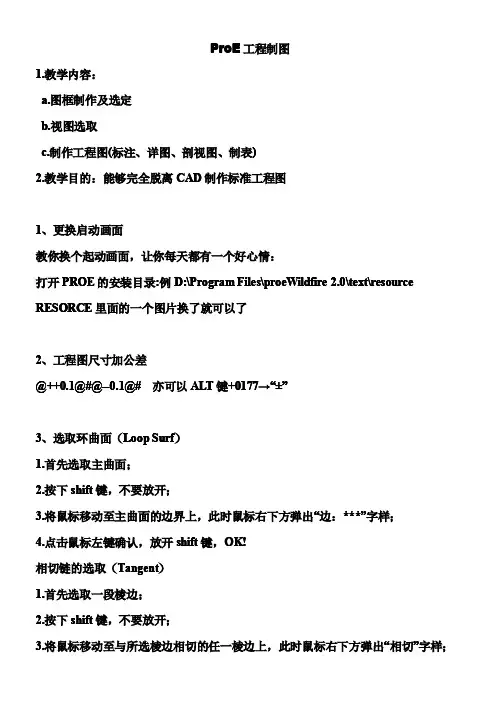
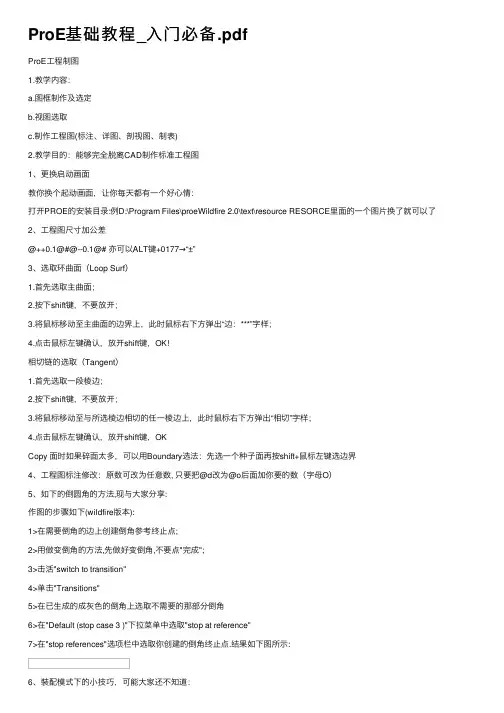
ProE基础教程_⼊门必备.pdfProE⼯程制图1.教学内容:a.图框制作及选定b.视图选取c.制作⼯程图(标注、详图、剖视图、制表)2.教学⽬的:能够完全脱离CAD制作标准⼯程图1、更换启动画⾯教你换个起动画⾯,让你每天都有⼀个好⼼情:打开PROE的安装⽬录:例D:\Program Files\proeWildfire 2.0\text\resource RESORCE⾥⾯的⼀个图⽚换了就可以了2、⼯程图尺⼨加公差@++0.1@#@--0.1@# 亦可以ALT键+0177→“±”3、选取环曲⾯(Loop Surf)1.⾸先选取主曲⾯;2.按下shift键,不要放开;3.将⿏标移动⾄主曲⾯的边界上,此时⿏标右下⽅弹出“边:***”字样;4.点击⿏标左键确认,放开shift键,OK!相切链的选取(Tangent)1.⾸先选取⼀段棱边;2.按下shift键,不要放开;3.将⿏标移动⾄与所选棱边相切的任⼀棱边上,此时⿏标右下⽅弹出“相切”字样;4.点击⿏标左键确认,放开shift键,OKCopy ⾯时如果碎⾯太多,可以⽤Boundary选法:先选⼀个种⼦⾯再按shift+⿏标左键选边界4、⼯程图标注修改:原数可改为任意数, 只要把@d改为@o后⾯加你要的数(字母O)5、如下的倒圆⾓的⽅法,现与⼤家分享:作图的步骤如下(wildfire版本):1>在需要倒⾓的边上创建倒⾓参考终⽌点;2>⽤做变倒⾓的⽅法,先做好变倒⾓,不要点"完成";3>击活"switch to transition"4>单击"Transitions"5>在已⽣成的成灰⾊的倒⾓上选取不需要的那部分倒⾓6>在"Default (stop case 3 )"下拉菜单中选取"stop at reference"7>在"stop references"选项栏中选取你创建的倒⾓终⽌点.结果如下图所⽰:6、裝配模式下的⼩技巧,可能⼤家还不知道:在裝配⼀個⼯件時,剛調進來時⼯件可能位置不好,可以按CTRL+AlT+⿏標右鍵-----平移;可以按CTRL+AlT+⿏標中鍵-----旋轉;可以按CTRL+AlT+⿏標左鍵-----平移其它已裝配好的⼯件7、你是不是很烦野⽕中灰灰的界⾯,⽽怀念2001的界⾯。

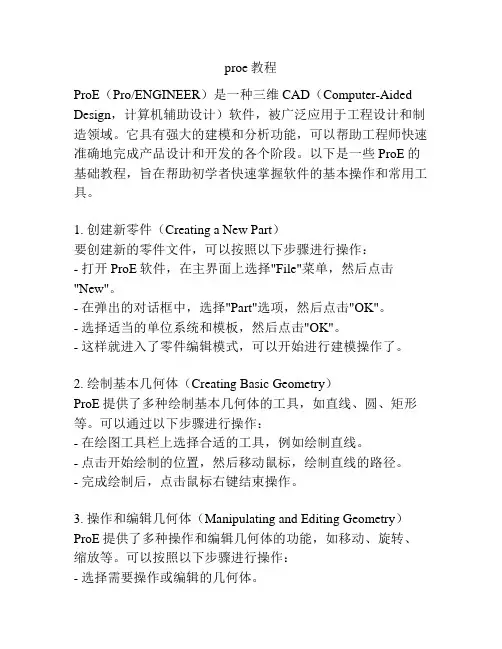
proe教程ProE(Pro/ENGINEER)是一种三维CAD(Computer-Aided Design,计算机辅助设计)软件,被广泛应用于工程设计和制造领域。
它具有强大的建模和分析功能,可以帮助工程师快速准确地完成产品设计和开发的各个阶段。
以下是一些ProE的基础教程,旨在帮助初学者快速掌握软件的基本操作和常用工具。
1. 创建新零件(Creating a New Part)要创建新的零件文件,可以按照以下步骤进行操作:- 打开ProE软件,在主界面上选择"File"菜单,然后点击"New"。
- 在弹出的对话框中,选择"Part"选项,然后点击"OK"。
- 选择适当的单位系统和模板,然后点击"OK"。
- 这样就进入了零件编辑模式,可以开始进行建模操作了。
2. 绘制基本几何体(Creating Basic Geometry)ProE提供了多种绘制基本几何体的工具,如直线、圆、矩形等。
可以通过以下步骤进行操作:- 在绘图工具栏上选择合适的工具,例如绘制直线。
- 点击开始绘制的位置,然后移动鼠标,绘制直线的路径。
- 完成绘制后,点击鼠标右键结束操作。
3. 操作和编辑几何体(Manipulating and Editing Geometry)ProE提供了多种操作和编辑几何体的功能,如移动、旋转、缩放等。
可以按照以下步骤进行操作:- 选择需要操作或编辑的几何体。
- 在编辑工具栏上选择合适的工具,例如移动工具。
- 按照提示进行操作,如选择移动的方向和距离。
- 完成操作后,点击鼠标右键结束操作。
4. 应用约束和尺寸(Applying Constraints and Dimensions)ProE提供了多种约束和尺寸工具,可以帮助设计师控制几何体的形状和尺寸。
可以按照以下步骤进行操作:- 选择需要应用约束或尺寸的几何体。


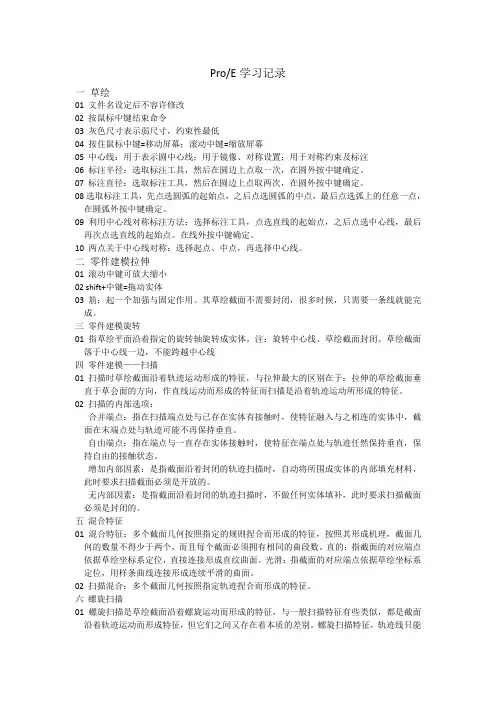
Pro/E学习记录一草绘01 文件名设定后不容许修改02 按鼠标中键结束命令03 灰色尺寸表示弱尺寸,约束性最低04 按住鼠标中键=移动屏幕;滚动中键=缩放屏幕05 中心线:用于表示圆中心线;用于镜像、对称设置;用于对称约束及标注06 标注半径:选取标注工具,然后在圆边上点取一次,在圆外按中键确定。
07 标注直径:选取标注工具,然后在圆边上点取两次,在圆外按中键确定。
08选取标注工具,先点选圆弧的起始点,之后点选圆弧的中点,最后点选弧上的任意一点,在圆弧外按中键确定。
09 利用中心线对称标注方法:选择标注工具,点选直线的起始点,之后点选中心线,最后再次点选直线的起始点。
在线外按中键确定。
10 两点关于中心线对称:选择起点、中点,再选择中心线。
二零件建模拉伸01 滚动中键可放大缩小02 shift+中键=拖动实体03 筋:起一个加强与固定作用。
其草绘截面不需要封闭,很多时候,只需要一条线就能完成。
三零件建模旋转01 指草绘平面沿着指定的旋转轴旋转成实体。
注:旋转中心线、草绘截面封闭、草绘截面落于中心线一边,不能跨越中心线四零件建模——扫描01 扫描时草绘截面沿着轨迹运动形成的特征,与拉伸最大的区别在于:拉伸的草绘截面垂直于草会面的方向,作直线运动而形成的特征而扫描是沿着轨迹运动所形成的特征。
02 扫描的内部选项:合并端点:指在扫描端点处与已存在实体有接触时,使特征融入与之相连的实体中,截面在末端点处与轨迹可能不再保持垂直。
自由端点:指在端点与一直存在实体接触时,使特征在端点处与轨迹任然保持垂直,保持自由的接触状态。
增加内部因素:是指截面沿着封闭的轨迹扫描时,自动将所围成实体的内部填充材料,此时要求扫描截面必须是开放的。
无内部因素:是指截面沿着封闭的轨迹扫描时,不做任何实体填补,此时要求扫描截面必须是封闭的。
五混合特征01 混合特征:多个截面几何按照指定的规则捏合而形成的特征,按照其形成机理,截面几何的数量不得少于两个,而且每个截面必须拥有相同的曲段数。
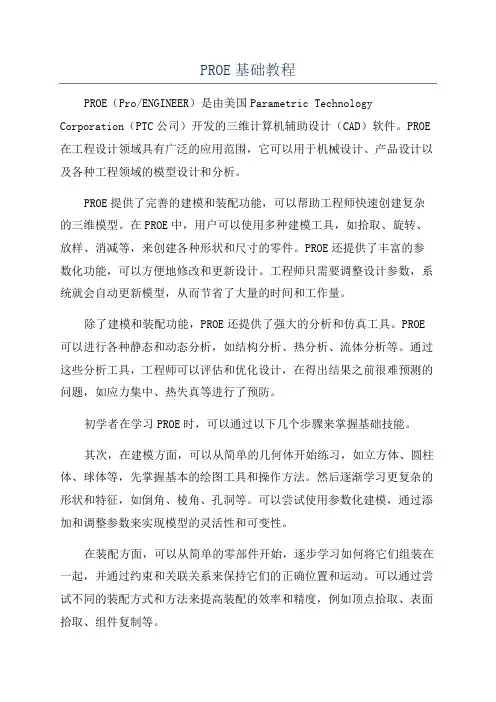
PROE基础教程PROE(Pro/ENGINEER)是由美国Parametric Technology Corporation(PTC公司)开发的三维计算机辅助设计(CAD)软件。
PROE 在工程设计领域具有广泛的应用范围,它可以用于机械设计、产品设计以及各种工程领域的模型设计和分析。
PROE提供了完善的建模和装配功能,可以帮助工程师快速创建复杂的三维模型。
在PROE中,用户可以使用多种建模工具,如拾取、旋转、放样、消减等,来创建各种形状和尺寸的零件。
PROE还提供了丰富的参数化功能,可以方便地修改和更新设计。
工程师只需要调整设计参数,系统就会自动更新模型,从而节省了大量的时间和工作量。
除了建模和装配功能,PROE还提供了强大的分析和仿真工具。
PROE 可以进行各种静态和动态分析,如结构分析、热分析、流体分析等。
通过这些分析工具,工程师可以评估和优化设计,在得出结果之前很难预测的问题,如应力集中、热失真等进行了预防。
初学者在学习PROE时,可以通过以下几个步骤来掌握基础技能。
其次,在建模方面,可以从简单的几何体开始练习,如立方体、圆柱体、球体等,先掌握基本的绘图工具和操作方法。
然后逐渐学习更复杂的形状和特征,如倒角、棱角、孔洞等。
可以尝试使用参数化建模,通过添加和调整参数来实现模型的灵活性和可变性。
在装配方面,可以从简单的零部件开始,逐步学习如何将它们组装在一起,并通过约束和关联关系来保持它们的正确位置和运动。
可以通过尝试不同的装配方式和方法来提高装配的效率和精度,例如顶点拾取、表面拾取、组件复制等。
最后,在分析方面,可以学习如何设置和运行各种分析工具,如静态分析、热分析和流体分析。
了解如何定义边界条件和加载条件,如何解释和应用分析结果。
可以通过实际案例和仿真模型来练习和应用这些分析工具,以提高设计的可靠性和优化性能。
总之,PROE作为一款功能强大的CAD软件,为工程设计提供了丰富的工具和功能。
一、Pro/ENGINEER Wildfire界面和基本操作(一)Pro/ENGINEER Wildfire界面Pro/ENGINEER Wildfire界面如图1-1所示。
图1-1 Pro/ENGINEER Wildfire界面1.菜单栏Pro/E的所有的操作命令与模型处理功能都可以通过菜单栏的命令实现,在不的工具模式下,菜单会有所不同,如图1-2为零件模式下的菜单栏。
图1-2 菜单栏2.按钮工具栏为了提高效率简化操作,用按钮代替下拉菜单中常用的命令,将鼠标指针停每个按钮上,系统会显示每个按钮的名称。
各个按钮必须在新建文件或打开的文件进入编辑环境,激活状态下才可以使用。
3.导航栏导航栏包括“摸型树”、“文件夹导航器”、“个人收藏夹”、“连接”四个选项卡。
4.特征控制区特征控制区用于进行特征创建和更改。
5.信息提示区在操作过程中,相关信息会显示在此区域中,如“警告信息”、“特征创建步骤的提示”、“错误信息”、“数值输入”等。
6.命令解释区在此区域,Pro/E以简短的文字“适时”解释命令和操作要点。
7.选择过滤器当面对众多特征的复杂的设计模型时,常常发生无法顺利选取到目标对象的情况,此时可以通过设置“过滤器”选择所需的对象类型,如图1-3所示。
然后用鼠标点选时过滤掉非此类型的特征对象。
图1-3 过滤器中的选项8.设计绘图区设计绘图区也是特征显示区域,在此区域中可以对选定的特征进行相应的旋转、平移、编辑等操作。
(二)文件的操作1.新建文件可以通过主菜单中的“文件/新建”或者单击按钮实现。
这时跳出图1-4a所示的对话框,选择所要创建文件类型和子类型,且输入文件名。
如果建立三维实体零件档,将“使用缺省模板”前的“√”点掉,因为Pro/E 默认是依据美国等西方国家工程绘图的基准,和国内有所不同。
然后点“确定”。
弹出如图1-4 b所示的对话框,在“模板”栏选“mmns_part_solid”,“mmns”表示单位是毫米、牛、秒,都是国际单位。
proe零基础学习Proe 基本知识特征图标要访问可变剖面扫描工具,可在特征工具栏中单击,或单击插入(Insert) ▶可变剖面扫描(Variable Section Sweep)。
对话栏可变剖面扫描对话栏由下列元素组成:实体 (Solid) - 扫描为实体。
曲面 (Surface) - 扫描为曲面。
打开内部截面草绘器以创建或编辑扫描截面。
实体或曲面切口。
薄伸出项、薄曲面或曲面切口。
更改操作方向以便添加或移除材料。
最近使用的值(Most recently used value) 框 - 键入或选取一个厚度值。
裁剪面组(Trim quilt) 框 - 包含选定要进行修剪的面组参照。
注意如果决定在进行修剪操作之后保留面组的两侧,则在修剪面组收集器后会出现一个反向按钮。
使用此反向按钮来指定哪一侧将保留或继承收集器中的修剪面组的面组 ID。
上滑面板可变剖面扫描操控板中显示下列上滑面板:● 参照○ 轨迹 (Trajectories) 收集器 - 显示作为原点轨迹选取的轨迹,并允许您指定轨迹类型。
1/ 3○ 细节 (Details) - 打开链(Chain) 对话框以修改链属性。
○ 剖面控制 (Section Plane Control) - 确定如何定向剖面。
○ 垂直于轨迹 (Normal to Trajectory) - 移动框架总是垂直于指定的轨迹。
○ 垂直于投影 (Normal To Projection) - 移动框架的 Y 轴平行于指定方向,且 z 轴沿指定方向与原点轨迹的投影相切。
可利用方向参照收集器添加或删除参照。
○ 恒定法向 (Constant Normal Direction) - 移动框架的 Z 轴平行于指定方向。
可利用方向参照收集器添加或删除参照。
○ 水平/垂直控制 (Horizontal/Vertical Control) - 确定如何沿可变剖面扫描控制绕草绘平面法向的框架旋转。
○ 自动 (Automatic) - 截面由 XY 方向自动定向。
proe入门教程
ProE是一款功能强大的三维建模软件,下面是一个简单的入门教程,帮助您快速了解ProE的基本操作。
第一步,打开ProE软件并创建一个新的零件文件。
第二步,选择绘图工具栏上的“线段”工具,并在图形窗口中绘制一个直线。
确保直线的起点和终点相连。
第三步,选择绘图工具栏上的“圆”工具,并在图形窗口中绘制一个圆。
第四步,选择绘图工具栏上的“矩形”工具,并在图形窗口中绘制一个矩形。
第五步,选择绘图工具栏上的“圆弧”工具,并在图形窗口中绘制一个圆弧。
第六步,选择绘图工具栏上的“椭圆”工具,并在图形窗口中绘制一个椭圆。
第七步,选择绘图工具栏上的“曲线”工具,并在图形窗口中绘制一个曲线。
第八步,选择绘图工具栏上的“点”工具,并在图形窗口中绘制一个点。
第九步,选择绘图工具栏上的“多边形”工具,并在图形窗口中绘制一个多边形。
第十步,选择绘图工具栏上的“椭圆弧”工具,并在图形窗口中绘制一个椭圆弧。
通过以上步骤,您已经学会了ProE的基本绘图操作。
接下来,您可以继续探索其他功能,并逐渐提升您的技能水平。